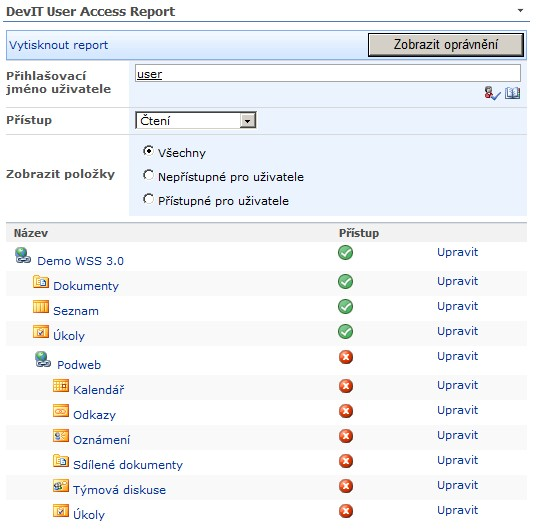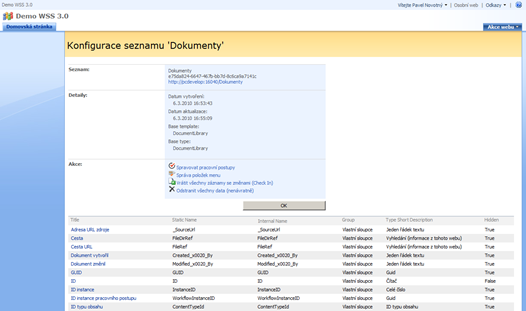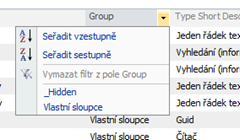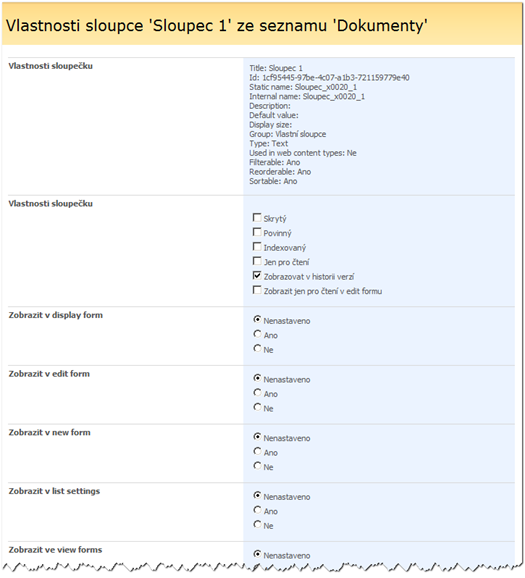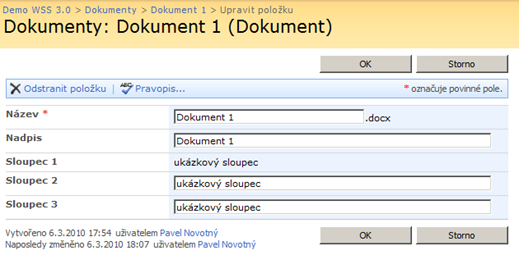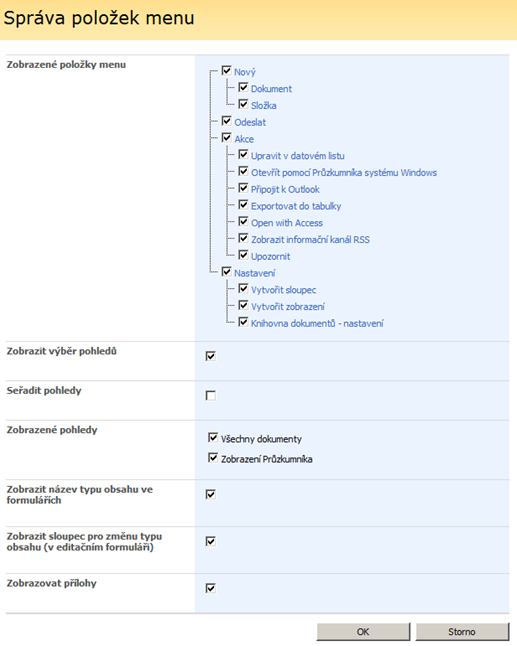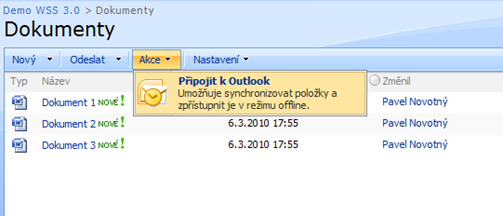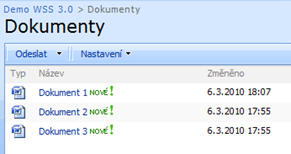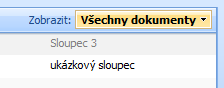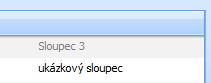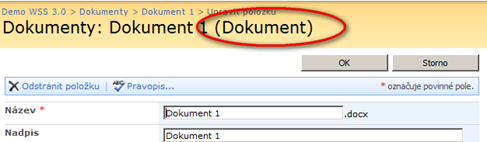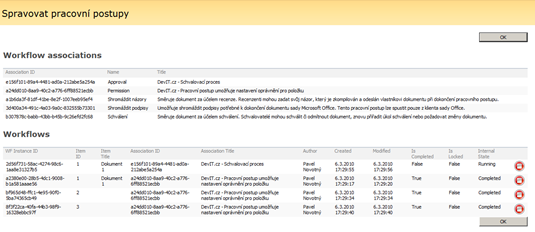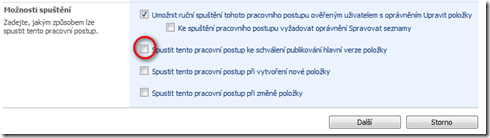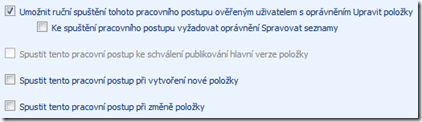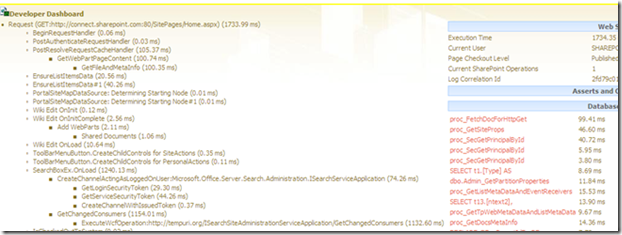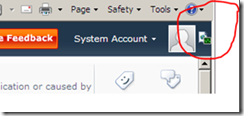Systém oprávnění SharePointu je velice komplexní, nastavovat oprávnění lze na všechny klíčové entity, od webové aplikace počínaje, až po jednotlivé položky konče. Oprávnění se samozřejmě dědí, navíc je možnost definovat zcela vlastní typy úrovní oprávnění (vedle defaultních: úplné řízení, návrh, přispívání, čtení…). No jo, ale jste si zcela jisti výsledkem své snahy o nastavení sofistikovaných sad oprávnění? Opravdu nemá Pepa Votoček přístup k finančním informacím společnost? Opravdu nemůže učetní měnit již uzavřená a schválená data?
Jistě, řešením může být si vytvořit pro každý typ uživatele i jednoho vlastního “testera” a prostě si to vyzkoušet, to ale není příliš efektivní 🙂
Rozhodli jsme se proto vytvořit uživatelsky velice jednoduchý nástroj, který přehledně zobrazuje jednotlivá oprávnění pro vybraného uživatele:
Jednoduše vyberete kontrolovaného uživatele, v sekci přístup vyberete jednu z hodnot kterou chcete ověřit a kliknete na “Zobrazit oprávnění”.
Na screenshotu je ukázka uživatele, který nemá vůbec žádný přístup do podwebu.
Jednodušší už to být nemůže.
Více informací zde.